想在PPT中插入网页链接实现一键跳转?只需选中文字/图片→右键「超链接」→粘贴网址即可完成!本文将详细讲解Windows/Mac双平台操作步骤,并附赠解决链接失效、样式修改等6大常见问题的实用技巧,助你制作出交互性更强的专业级演示文稿。
一、PPT插入网页链接的完整步骤
1. Windows系统操作指南
以Office 2021为例:
① 选中需要添加链接的文字或图形
② 右键选择「超链接」或按Ctrl+K快捷键
③ 在弹出窗口左侧选择「现有文件或网页」
④ 在地址栏输入完整网址(需包含http://或https://)
⑤ 点击「屏幕提示」可设置悬停文字说明(可选)
⑥ 最后点击确定完成设置
2. Mac系统特殊注意事项
Office 365 Mac版需注意:
• 使用「插入」菜单而非右键菜单
• 网址必须完整包含协议类型
• 推荐勾选「在浏览器中打开」选项
二、5种进阶应用场景演示
1. 为图片添加隐形链接
案例:某电商路演PPT中,将产品图片设置为跳转官网详情页的入口,点击转化率提升40%
2. 制作可交互的目录页
技巧:为每个章节标题添加对应幻灯片链接,配合「返回目录」按钮实现导航功能
3. 链接到网页特定锚点
高级用法:在网址后添加#锚点名称(如#chapter2),直接定位到网页指定位置
三、6个常见问题解决方案
Q1:链接点击无反应?
• 检查是否进入幻灯片放映模式
• 确认网址未包含中文字符
• 尝试重置超链接格式
Q2:如何批量修改链接颜色?
通过「设计」→「变体」→「颜色」→「自定义颜色」修改超链接色
Q3:防止链接失效的3种方法
① 使用短链接服务(如bit.ly)
② 将网页转为PDF嵌入PPT
③ 添加备用二维码
四、专业设计师的3个隐藏技巧
1. 悬浮提示优化体验
通过「屏幕提示」功能添加说明文字,告知观众链接内容,提升点击精准度
2. 快捷键组合应用
• Ctrl+点击:测试链接
• Shift+Ctrl+F9:显示所有链接
• Alt+F9:编辑链接锚点
3. 安全防护注意事项
重要提醒:
• 避免链接到未备案网站
• 商业演示前需测试所有外链
• 考虑使用本地镜像替代敏感外链
五、移动端PPT的特殊处理
当在手机/平板上查看含链接的PPT时:
1. iOS系统需长按链接选择「打开」
2. 安卓设备建议转换为PDF格式
3. 网页版Office365需开启「允许弹出窗口」
通过上述方法,你可以轻松实现:
✓ 学术报告引用在线文献
✓ 企业介绍直连官网
✓ 产品展示跳转购买页面
✓ 教学课件整合网络资源
记得在正式演示前:
① 所有设备测试链接有效性
② 准备离线备用方案
③ 告知观众交互操作方式